Apoyo
Widget de pestañas
El widget de pestañas es una excelente manera de mostrar contenido de manera eficiente en su sitio. Los visitantes pueden hacer clic entre pestañas (en lugar de desplazarse por el texto) para ver contenido relacionado. Las pestañas son una excelente manera de mostrar contenido como Servicios, Planes o miembros del equipo en secciones compactas y conectadas.
Cada pestaña puede contener una etiqueta, título, descripción, imagen y botón, y cada uno de estos elementos se puede personalizar completamente.
Para agregar el widget:
- En el panel izquierdo, haga clic en Widgets. Haga clic y arrastre el widget de pestañas a su sitio.
Editor de contenido
Para acceder al editor de contenidos:
- Haga clic con el botón derecho en el widget y haga clic en Editar contenido. Para agregar una nueva pestaña, haga clic en Agregar pestaña. Para editar la imagen (y el texto alternativo), la etiqueta de la pestaña, el tipo de encabezado de la etiqueta, el título, la descripción y el botón, haga clic en la pestaña.Encabezado Hay etiquetas disponibles para que los motores de búsqueda puedan identificar más fácilmente su texto. Se recomienda seleccionar H3 para el tipo de encabezado de etiqueta. El campo de texto alternativo para la imagen se puede encontrar en la parte inferior. Para mostrar imágenes en las pestañas, haga clic en el botón Mostrar imagen.
Editor de diseño
Para acceder al editor de diseño:
- Haga clic con el botón derecho en el widget y haga clic en Editar diseño. Haga clic en el diseño para seleccionar un diseño diferente para las pestañas. Haga clic en Todas las pestañas para personalizar el estilo de las pestañas no seleccionadas, invertir la dirección de las pestañas y controlar el diseño de las pestañas en el dispositivo móvil. Haga clic en Pestaña seleccionada & Coloca el cursor para personalizar el estilo del texto y el fondo. Esto no afecta el diseño de Todas las pestañas. Haga clic para cambiar el estilo de descripción, el estilo de botón y el estilo de imagen.
Nota:
- Puede tener tantas pestañas como desee, pero tenga en cuenta que el espacio para cada etiqueta se reduce con cada pestaña nueva. Hay 2 opciones de diseño para visualización móvil, pestañas y acordeón. El diseño de las pestañas se puede controlar deslizando el dedo.
Vista móvil
Hay 2 opciones de diseño para visualización móvil, pestañas y acordeón. El diseño de las pestañas se puede controlar deslizando el dedo. Sin embargo, no todos los navegadores móviles admiten el comportamiento de deslizamiento, en cuyo caso puedes utilizar la vista de acordeón en el móvil.
Para cambiar el widget de pestañas para dispositivos móviles:
- En la barra de navegación superior, haga clic en la vista del dispositivo para cambiar la vista a móvil (). Para obtener más información, consulte Editar por dispositivo. Haga clic con el botón derecho en el widget y haga clic en Editar diseño. Haga clic en Todas las pestañas y luego haga clic en la palanca Mostrar como acordeón.
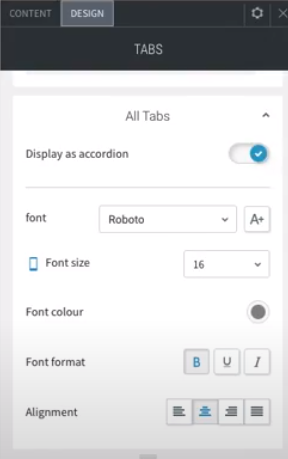

Horario de atención al cliente
Lunes a viernes, de 9 a. m. a 9 p. m. (CT)
Sábado, de 9 a.m. a 6 p.m. (CT)
(Chat no disponible los sábados)
Las oficinas de iClassPro estarán cerradas en cumplimiento de los siguientes días festivos: Año Nuevo 2024 (1 de enero de 2024), Viernes Santo (29 de marzo de 2024), Día de los Caídos (27 de mayo de 2024), Día de la Independencia (4 de julio de 2024) Día del Trabajo (2 de septiembre de 2024), Acción de Gracias (28 al 29 de noviembre de 2024), Navidad (24 al 25 de diciembre de 2024)
Visite la página de atención al cliente







